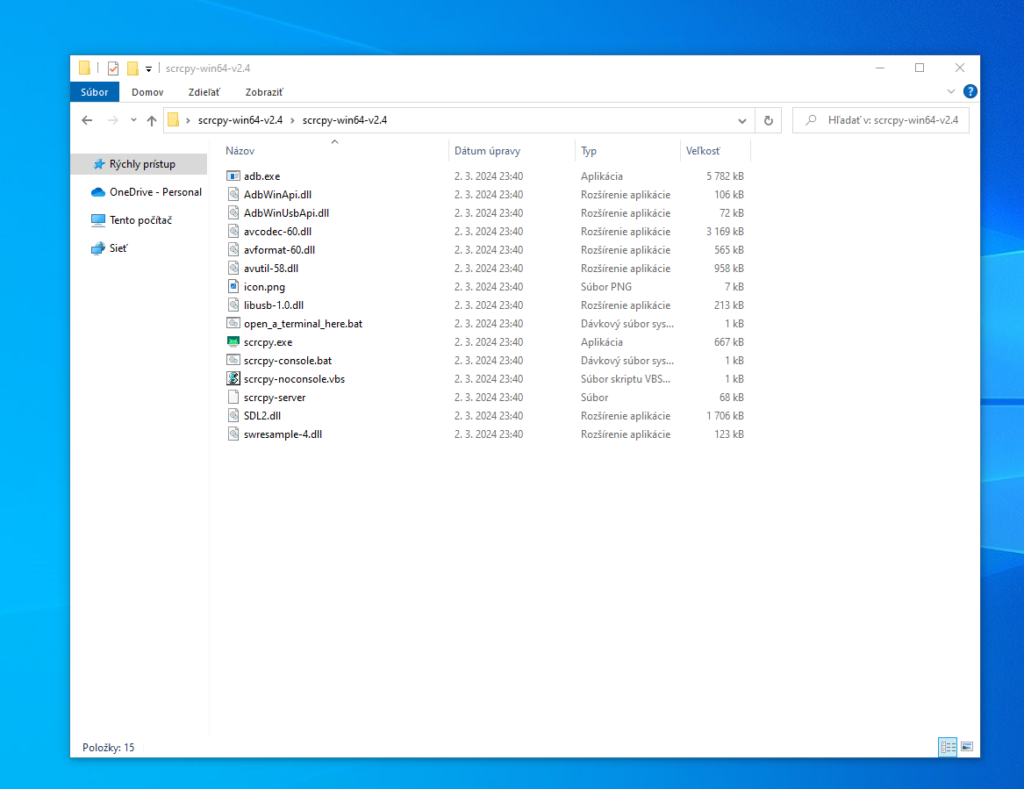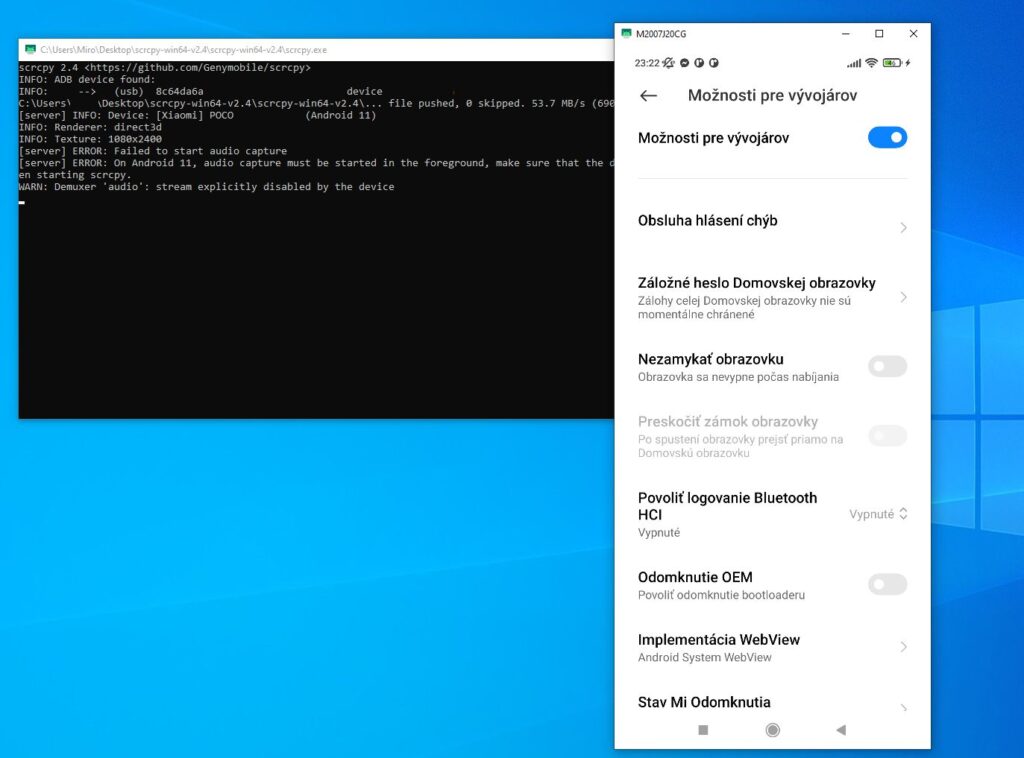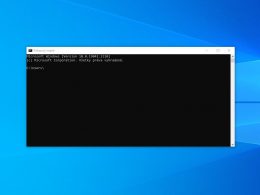Zrkadlenie obrazovky zo smartfónu na televízor alebo na počítač dnes už nie je komplikovanou záležitosťou. Platí to za predpokladu, ak máte k dispozícii modernejšie zariadenia a ich prepojenie chcete realizovať bezdrôtovo. Vtedy je to skutočne vec niekoľkých kliknutí.
Omnoho komplikovanejšie je, keď chcete dosiahnuť zrkadlenie mobilu na PC cez USB. To je už úplne iná situácia. Zrkadlenie obrazovky smartfónu s využitím káblového USB pripojenie je extrémne špecifický prípad, ktorý nemá základnú oporu v operačnom systéme Windows ani v smartfóne. Napriek tomu sa to dosiahnuť dá.
V praxi to znamená, že musí nájsť softvérové riešenie, ktoré niečo takéto umožňuje. Problém ani nie je v tom nájsť takúto aplikáciu. Náročné je nájsť takú aplikáciu, ktorá to dokáže robiť spoľahlivo a dostatočne kvalitne. A pridáva sa k tomu ešte jedna vec. Vhodných riešení na zrkadlenie mobilu na PC cez USB je len hŕstka a nie vždy je to zadarmo.
Narazil som aj na aplikáciu, ktorá túto funkciu ponúka bezplatne, no výmenou za komplikovanejšie ovládanie. Je to fanúšikovský projekt, ktorý nemá ľahko ovládateľné rozhranie a pracovať s ním musíte v príkazovom riadku.
To môže predstavovať dosť veľký problém a veľkú časť používateľov to okamžite odradí. Potrebujete totiž študovať dokumentáciu alebo si nájsť nejaký jednoduchý návod. Takže dosiahnuť sa to skutočne dá, no vždy je to niečo za niečo.
Bezplatné riešenie na zrkadlenie obrazovky cez USB, ktoré spomínam sa nazýva scrcpy. Reálne si všetko treba naštudovať v dokumentácii, ktorá je zverejnená na GitHube, odkiaľ sa sťahuje aj samotná aplikácia. Úplné základy vám viem odovzdať aj ja. Teda to, ako zrkadlenie obrazovky spustiť. Viac je potom už na vás.
Dopredu upozorňujem, že to so sebou nesie aj potenciálne riziká, pretože, ako som spomínal, tento spôsob prenosu obrazovky na PC nie je štandardom. Aby to mohlo fungovať, musíte na smartfóne povoliť dve kľúčové nastavenia: Ladenie USB (na prenos obrazu) a USB ladenie (Bezpečnostné nastavenia), na to aby ste z PC mohli zadávať vstupy do smartfónu – aby ste vedeli klikať myšou a písať klávesnicou.
Tieto možnosti sa nachádzajú v systémových nastaveniach. Konkrétne v sekcii “Možnosti pre vývojárov”. Pri ich zapnutí budete zo strany systému Android upozornení na možné riziká, nakoľko zvyšujete mieru toho, aké informácie si medzi sebou vymieňa PC a smartfón.
Keď už budete v nastavenia, tak odporúčam zapnúť aj možnosť “Nezamykať obrazovku”. Akonáhle som túto vec nezapol tak sa mi stávalo, že obrazovka smartfónu sa vypla a aplikácia scrcpy zobrazovala len čiernu obrazovku a smartfón som z PC nevedel prebudiť. Musel som to spraviť priamo na ňom.
Potom je to o stiahnutí aplikácie z repozitára GitHub. Sú tam archívy .zip pre Windows, ktoré stačí rozbaliť. Smartfón najskôr pripojte k PC cez USB kábel. Z adresára aplikácie scrcpy následne spustite súbor open_a_terminal_here.bat, čo otvorí príkazový riadok. Na začatie zrkadlenia obrazovky zadajte prostý príkaz scrcpy, čo začne prenášať obrazovku smartfónu do okna aplikácie na počítači (prípadne rovno spustite scrcpy.exe).
No a potom sa s tým už len hrajte a čítajte, aké veci sa dajú robiť – dokumentácia je tu. Možnosti sú rôzne. Napríklad príkazom scrcpy –video-source=camera –video-codec=h265 –camera-size=1920×1080 –record=file.mp4 je možné zapnúť nahrávanie obsahu obrazovky smartfónu do súboru “file.mp4” na disku počítača.
Odozva aplikácie je prekvapivo svižná. Jedinou nevýhodou vyzerá byť skutočne to, že sa aplikáciou a jej príkazmi musíte pracne oboznamovať. Spomínal som aj existenciu platených riešení, ktoré by sa mali dať ovládať jednoduchšie. Tie som ale neskúšal.
Viem, že existuje projekt ApowerMirror, ktorý stojí nejakých 70 dolárov. Dostupný je aj v bezplatnej skúšobnej verzii s viacerými silným obmedzeniami – vodoznak, maximálne rozlíšenie 720p, nepodporuje prenos zvuku a maximálna dĺžka prenosu je 10 minút. Na vyskúšanie by to ale malo stačiť.
Druhou často spomínanou alternatívou je AirDroid. Zrkadlenie obrazovky smartfónu cez USB podporuje len v platenej verzii. A to dokonca nejde o jednorazovú licenciu ale o ročné alebo mesačné predplatné. Osobne by som sa radšej potrápil s bezplatnou aplikáciou scrcpy a naučil sa ju používať. Dosť to ale závisí od toho či sa chcete trápiť a čo vlastne chcete dosiahnuť. Dokumentácia je popísaná veľmi podrobne, akurát treba vedieť po anglicky…